
Funkce „Start again“ je jednou z významných funkcí standardní aplikace Windows Defender Security Center, která se objevila na palubě aktualizace Windows 10 Creators. Tato aplikace implementuje funkce, které se přímo nebo nepřímo týkají zabezpečení systému Windows, jakož i řešení problémů s jeho výkonem. Jeden z nich obsahuje funkci "Start Again". Tato funkce nabízí efektivní způsob řešení všech možných problémů ve formě zjednodušeného postupu pro přeinstalování systému Windows při ukládání některých parametrů a dat. Funkce „Start Again“ je lepší alternativou k mechanismu pro resetování počítače do původního stavu, který byl přítomen na palubě Windows od verze 8. Zatímco systém Windows navrhuje novou instalaci systému pomocí původní distribuční sady, funkce „Start Again“ přeinstaluje a aktualizuje systém Windows na skutečnou její shromáždění. Tato funkce je ve skutečnosti vestavěný mechanismus pro přeinstalaci systému Windows pomocí nástroje Obnovit systém Windows. Připomeňme, že tento mechanismus se objevil spolu s aktualizací Windows 10 Anniversary Update jako řešení problému automatické aktivace systému při jeho přeinstalaci na zařízení OEM. Od vydání aktualizace výročí se tento mechanismus vyvinul: v rámci aktualizace Creators již ví, jak přenést region, časové pásmo, nastavení zabezpečení, nastavení ochrany osobních údajů a dokonce i uživatelské účty s jejich tématy na přeinstalovaný Windows. Některé nuance se však nezměnily: v procesu zjednodušené přeinstalace systému Windows se budou muset rozloučit s nainstalovanými univerzálními aplikacemi a stolními programy. Mimochodem, článek „10 Life Hacks pro přeinstalování systému Windows“ obsahuje tipy, které minimalizují úsilí o obnovení softwaru po přeinstalování systému.
V souhrnu jsou klíčové vlastnosti tohoto zjednodušeného způsobu přeinstalace systému:
- není třeba vytvářet instalační média;
- není třeba vstupovat do BIOSu, aby se změnila priorita spouštění, navíc ani neuměli dělat;
- automatická aktivace Windows;
- uložení názvu počítače, uživatelských účtů, jejich dat do složek uživatelského profilu, jednotlivých systémových parametrů;
- instalace systému s nejnovější distribucí se všemi integrovanými aktualizacemi.
Jak používat funkci Start Again?
Spusťte aplikaci Windows Defender Security Center pomocí nabídky Start nebo systémového vyhledávání.
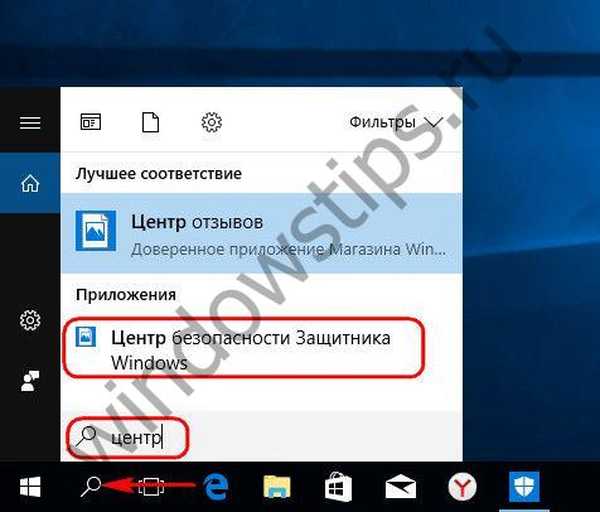
Přejdeme do části aplikace „Stav zařízení“ a ve sloupci „Začít znovu“ klikněte na „Další informace“.
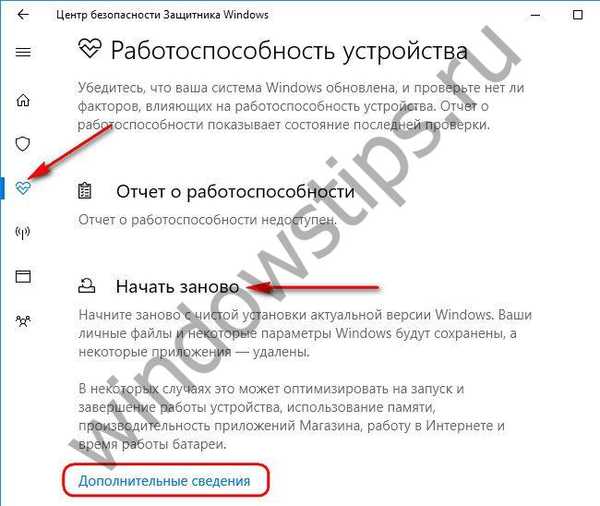
Klikněte na tlačítko "Začínáme" (budou vyžadována práva správce).
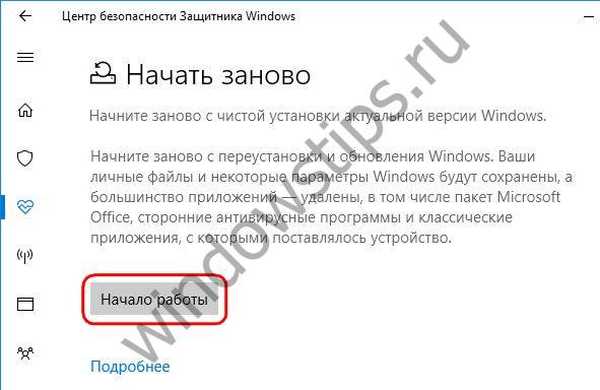
Klikněte na "Další".

Znovu „Další“.

V této fázi musíte zastavit ty, kteří aktualizovali na nejnovější verzi systému Windows 10 předchozí sestavení nebo verzi systému, a nevylučujte v budoucnu možnost jejich vrácení zpět. Po přeinstalaci systému nebude možné vrátit se k předchozí verzi nebo verzi systému Windows a pokud se rozhodnete ponechat vrácení možné před dalším klepnutím na tlačítko Další, musíte systém zálohovat pomocí programu jiného výrobce, například AOMEI Backupper..

Zahájíme opětovnou instalaci.

Budou provedeny přípravné práce, počítač se restartuje a proces opětovné instalace systému se objeví na pevné modré obrazovce s procentem pokroku.

Pro konfiguraci systému a vytvoření účtu není nutná žádná akce. Jak již bylo zmíněno, nastavení regionu, časového pásma, zabezpečení a ochrany osobních údajů, které musíte věnovat pozornost během typické instalace systému Windows, budou přeneseny ze starého systému během zjednodušené přeinstalace pomocí funkce „Start Again“. Jako migrované uživatelské účty. Proces opětovné instalace bude přerušen pouze pro zadání hesla pro účty chráněné heslem.
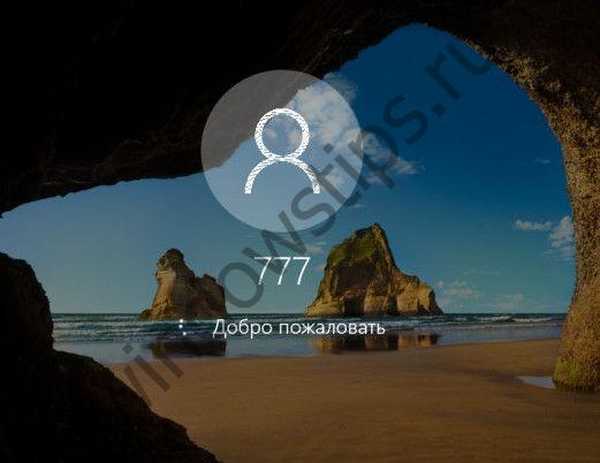
Proces konečné instalace.

Ve výsledku uvidíme plochu přeinstalovaného systému a soubor HTML na něm umístěný se seznamem programů vzdálené plochy.
Přeji vám krásný den!











